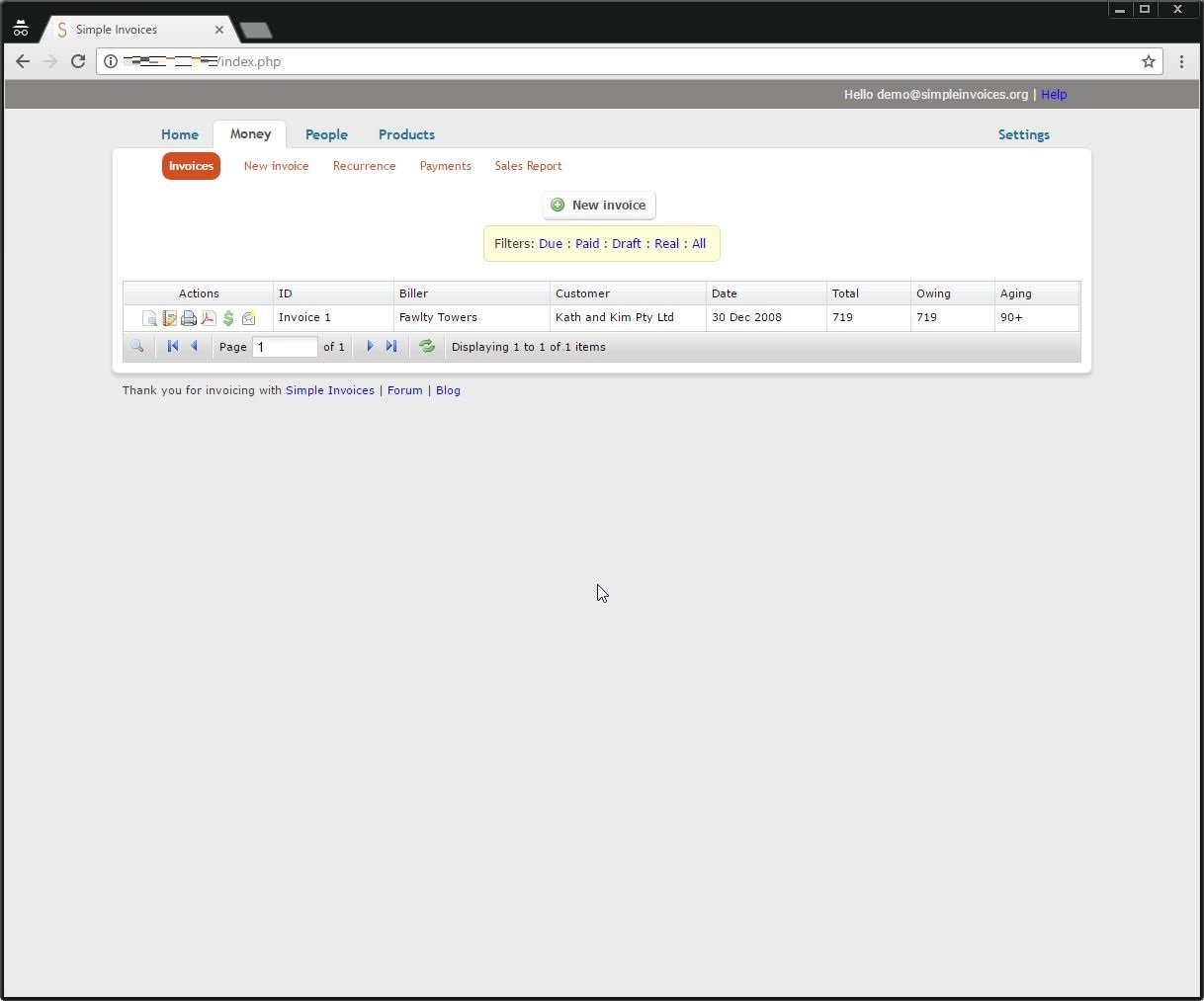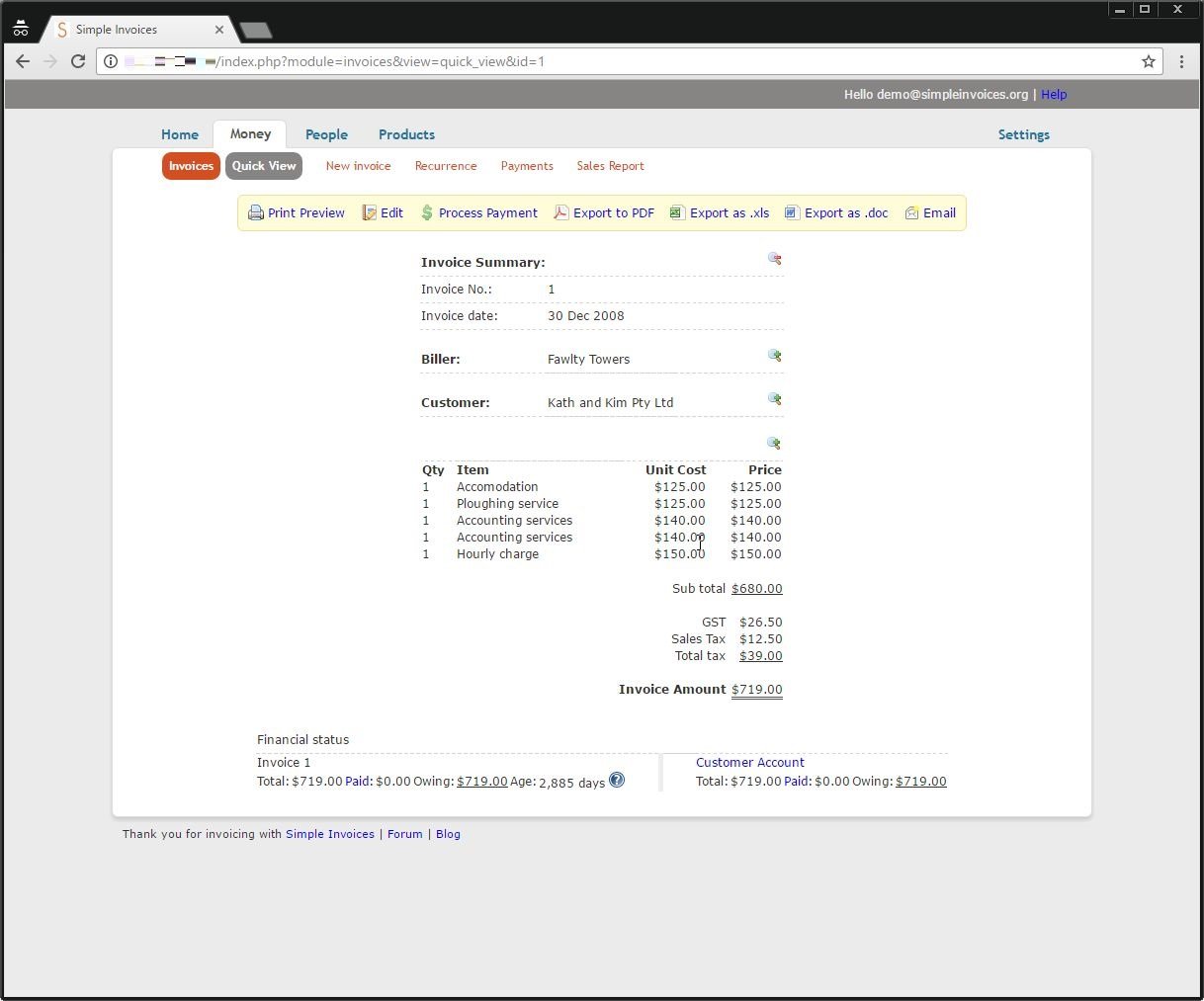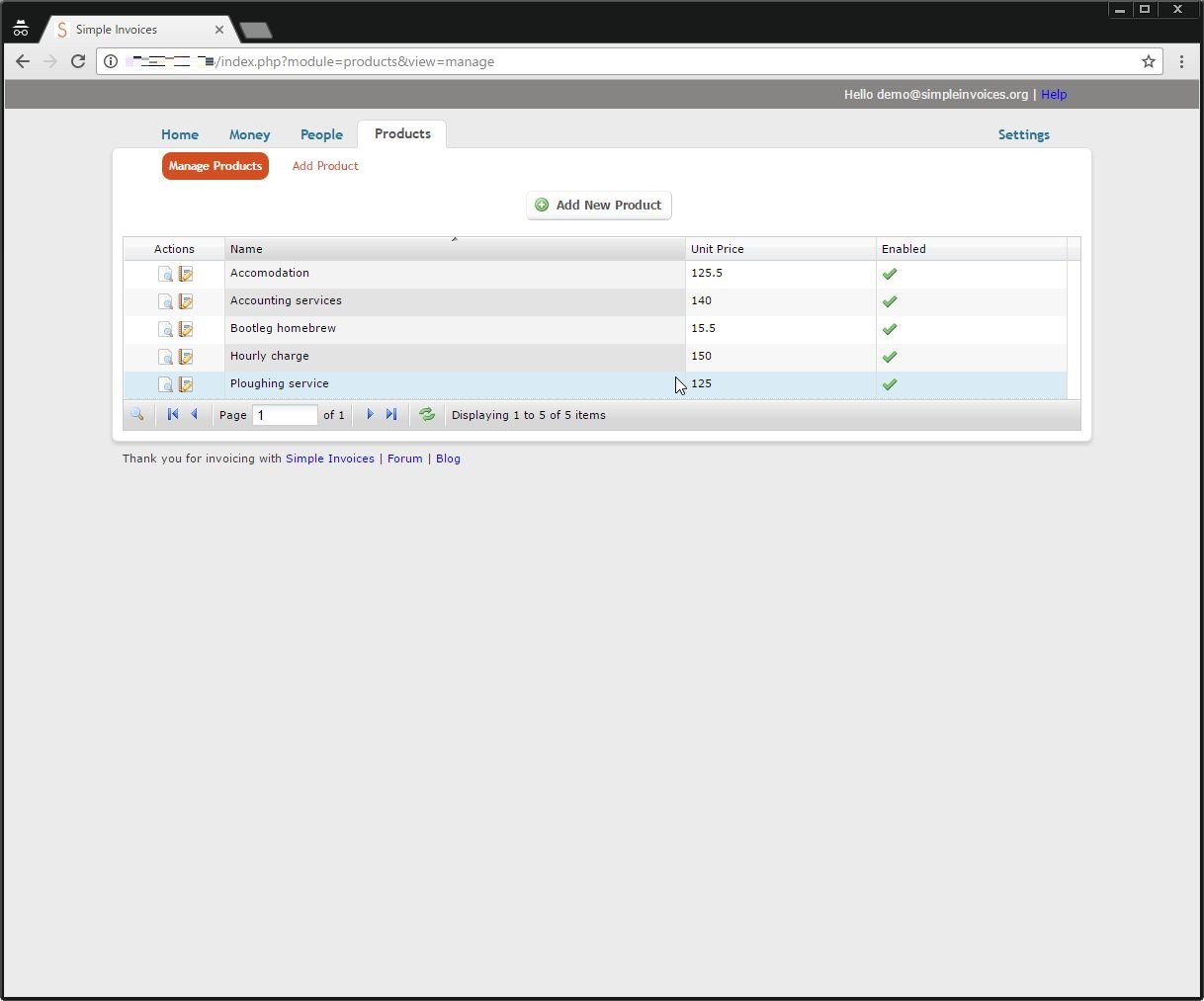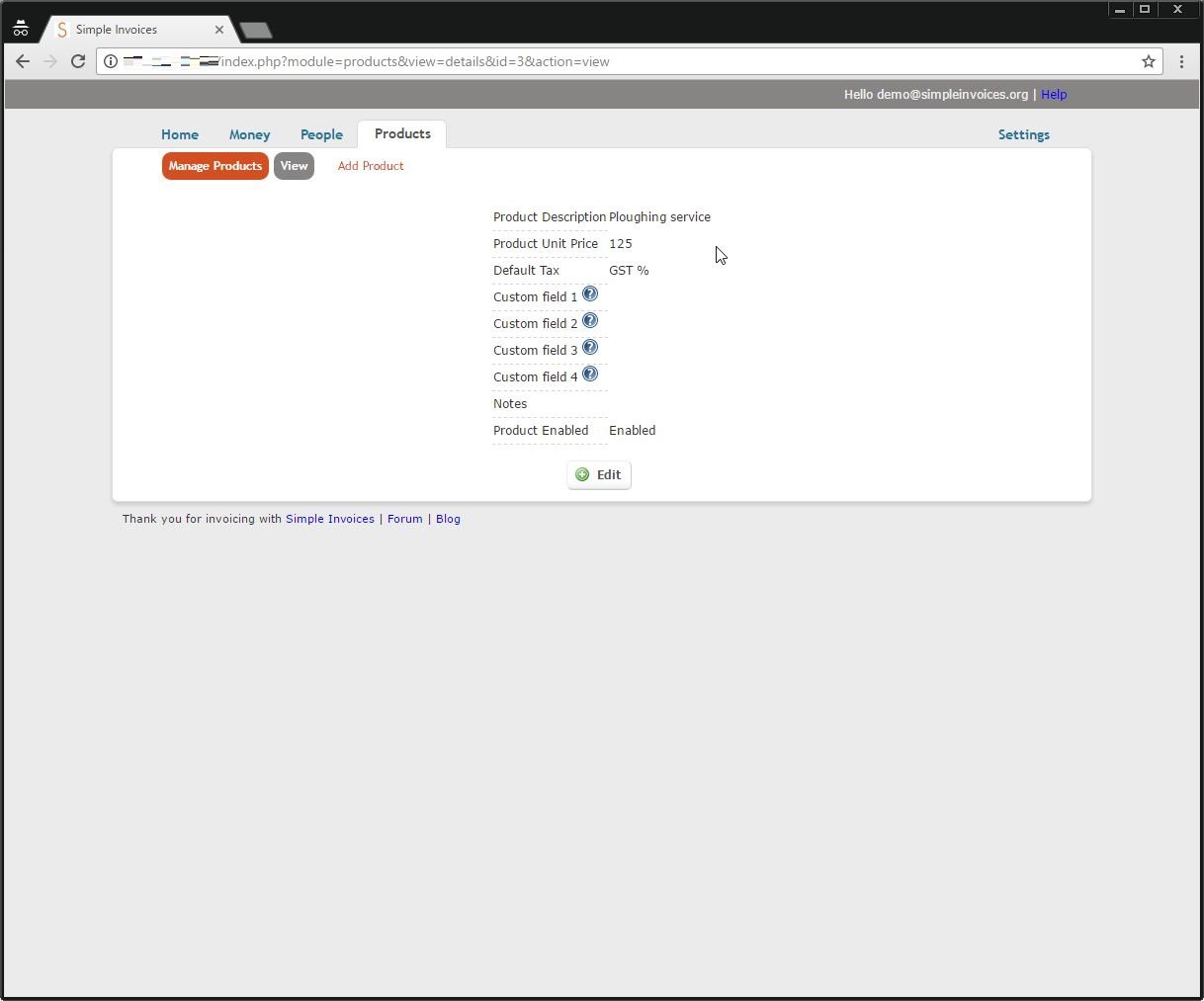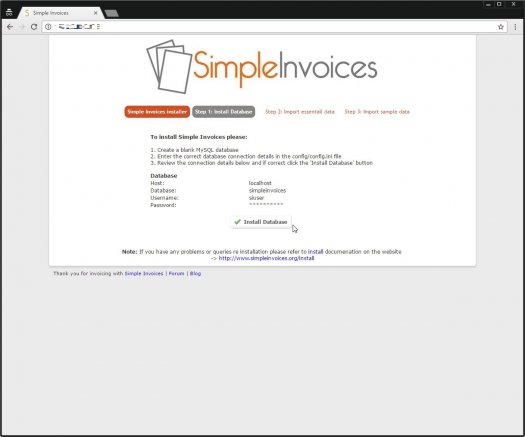
別件の調べものをしていたところ、Webベースのオープンソース請求情報管理システム『Simple Invoices』なるものを見かけた。
請求管理システムというと商用ではいろいろとあると思うのだが、オープンソースのものもあるのかと。
まぁ、日本と海外だと商習慣とか税金とか色々と違いがあるのでそのまま使えるかどうかはわからないけど、とりあえずインストールしてどんなもんかだけ触ってみることにする。なお、今回は検証なので、事前にFirewalldおよびSELinuxは停止住みとする。
(最後に更新されたのが2013年なのだが、大丈夫かな…?)
1.前提となるパッケージのインストール
まず、『Simple Invoices』を動作するにはLAMP環境が必要となるので、導入を行う。
LAMPの導入についてはこちらを参照のこと。念のため、ここでもコマンドを記述しておく。
まず、以下のコマンドでパッケージのインストールを行う。
yum update -y
yum install -y httpd php php-pdo php-common php-mysql mariadb mariadb-server
systemctl start httpd mariadb
systemctl enable httpd mariadbインストール後、「mysql_secure_installation」を行いパスワード等を設定しておく。
設定後、以下のコマンドで『Simple Invoices』で用いるデーターベースの作成をしておく。パスワードは環境に合わせて適当に。
mysql -u root -p -e '
CREATE DATABASE simpleinvoices;
CREATE USER "siuser"@"localhost" IDENTIFIED BY "P@ssw0rd";
GRANT ALL PRIVILEGES ON `simpleinvoices`.* TO "siuser"@"localhost";
FLUSH PRIVILEGES;
exit'とりあえず、これで下準備は完了。
2.『Simple Invoices』のインストール
以下のコマンドで『Simple Invoices』をダウンロードしてくる。
yum install -y wget unzip
wget https://bitbucket.org/simpleinvoices/simpleinvoices/downloads/simpleinvoices.2011.1.zip
unzip simpleinvoices.2011.1.zip -d /var/www/html/zipをダウンロードして展開したら、設定ファイルを環境に合わせて編集する。
/var/www/html/simpleinvoices/config/config.inidatabase.params.host = localhost database.params.username = siuser database.params.password = P@ssw0rd database.params.dbname = simpleinvoices
以下のコマンドを実行し、設定ファイルの作成等を行う。
chown -R apache. /var/www/html/simpleinvoices/
echo 'IncludeOptional vhosts.d/*.conf' > /etc/httpd/conf.d/vhosts.conf
mkdir -p /etc/httpd/vhosts.d/
cat <<'EOF' > /etc/httpd/vhosts.d/simpleinvoices.conf
<VirtualHost *:80>
DocumentRoot "/var/www/html/simpleinvoices/"
ErrorLog "/var/log/httpd/yourdomain.com-error_log"
CustomLog "/var/log/httpd/yourdomain.com-access_log" combined
<Directory "/var/www/html/simpleinvoices/">
DirectoryIndex index.html index.php
Options FollowSymLinks
AllowOverride All
Require all granted
</Directory>
</VirtualHost>
EOF
systemctl restart httpdこれで、コンソールからの操作は完了。
ブラウザからアクセスし、表示されるインストール画面で「Install Database」ボタンを押下し、インストールを進めていく。
今回はお試しなので、サンプルデータをインポートしてみる。
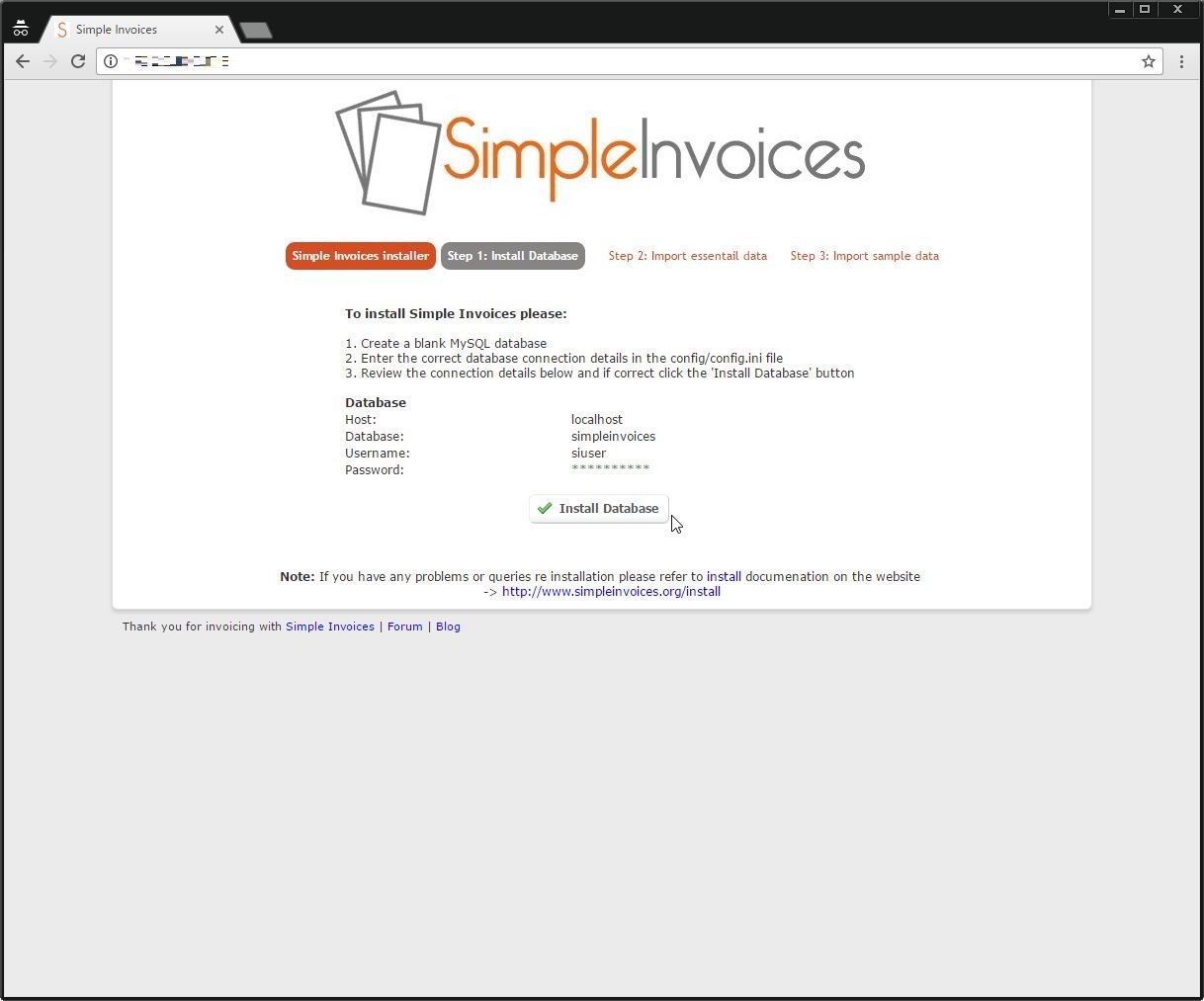
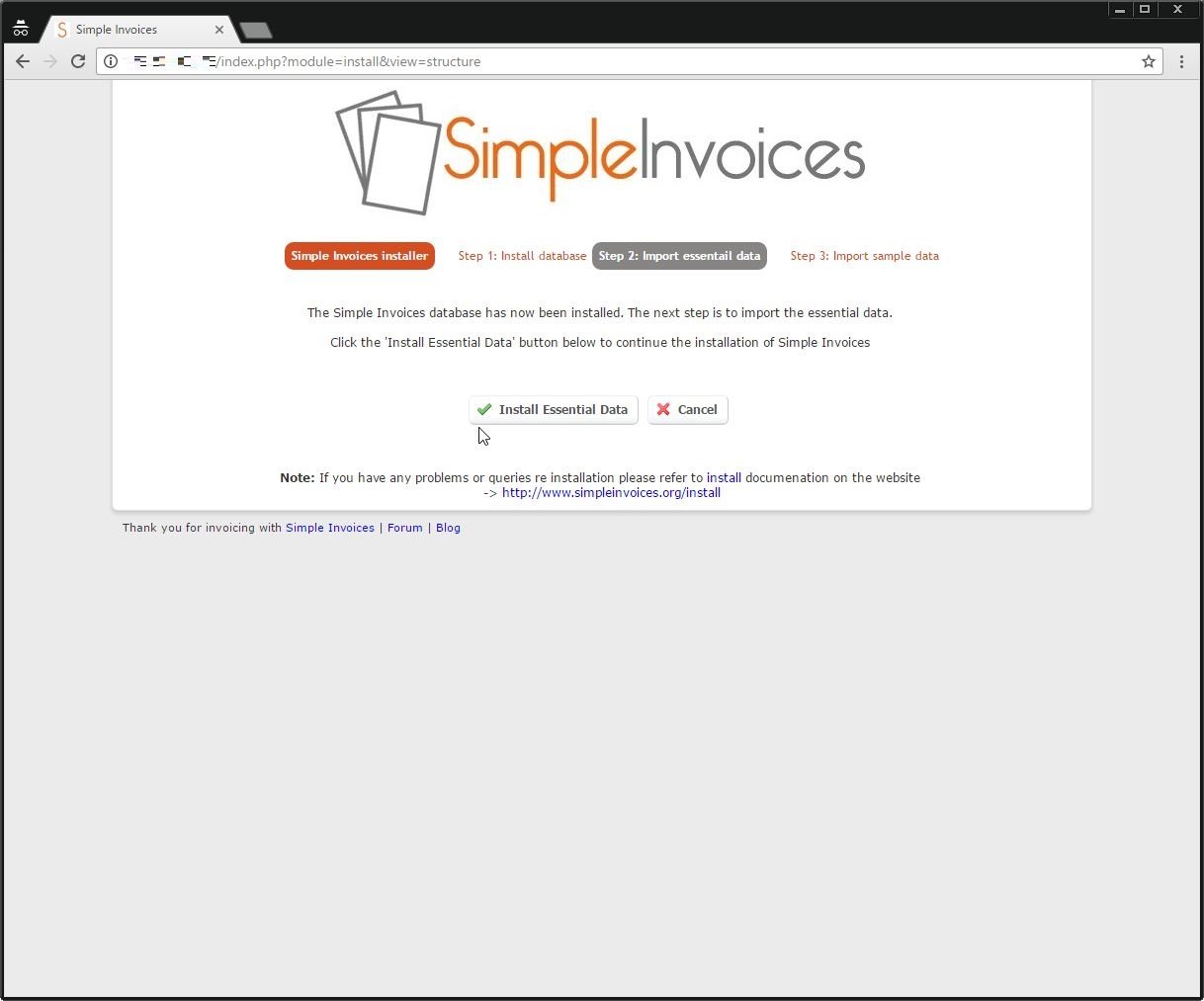
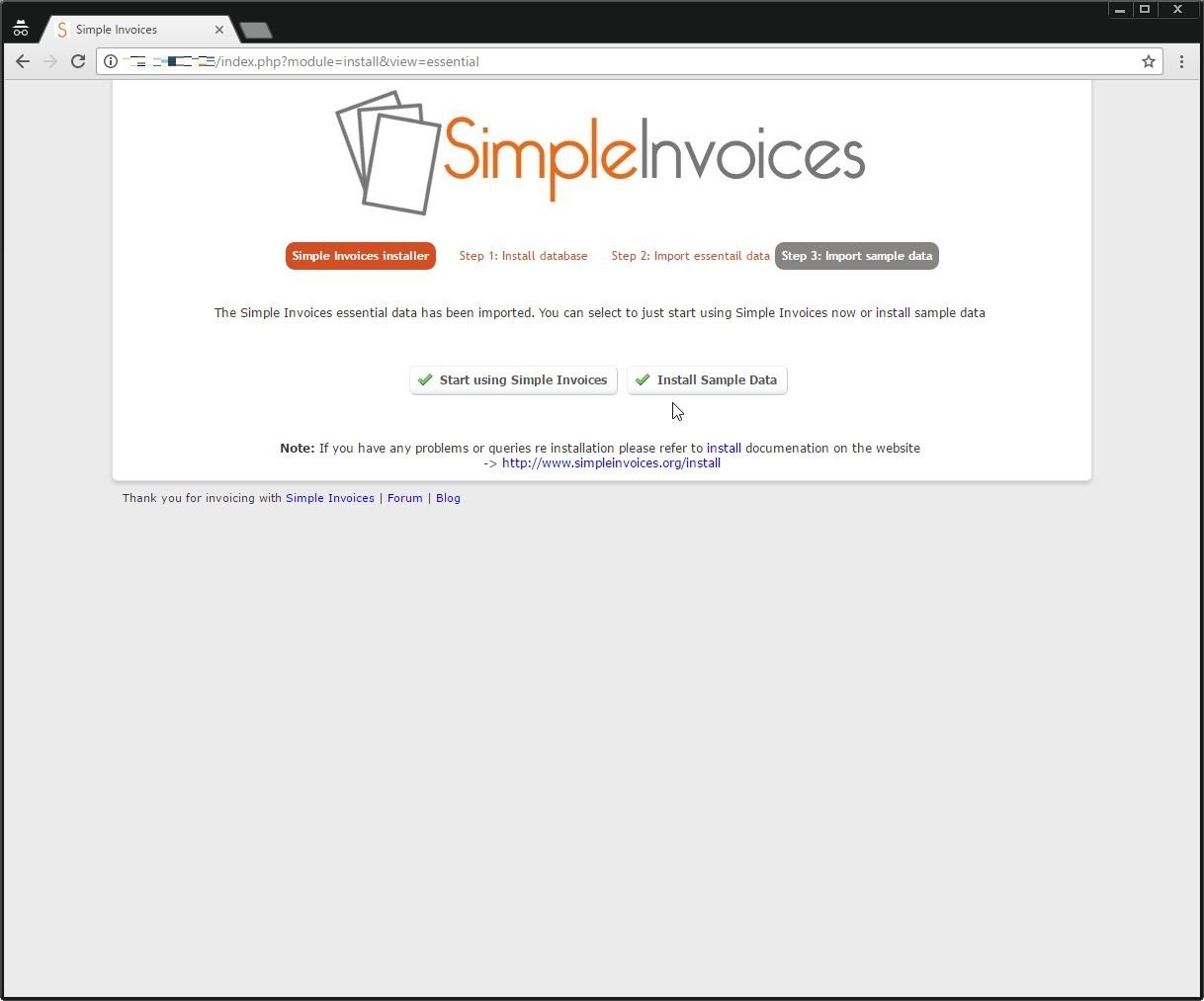
これでインストールは完了。
3.サンプルデータを触ってみる
以下、サンプルデータを触った際の画面を掲載。
実際に利用できるかどうかは、検証環境などにインストールして触ってみたほうがいいだろう。